Pokud používáte Fedora Linux na virtuálním stroji VirtualBox, instalace softwaru Guest Additions vám pomůže dostat ze systému maximum. VirtualBox Guest Additions poskytne počítači více možností, jako je sdílená schránka s hostitelským systémem, přenos souborů přetažením a automatická změna velikosti okna.
Díky tomu je kopírování dat do az hostitelského systému mnohem pohodlnější. Při změně velikosti okna také automaticky změní rozlišení virtuálního počítače, takže jej nemusíte měnit ručně. Guest Additions bude fungovat s téměř jakoukoli distribucí Linuxu, ale pokyny se mohou lišit kvůli závislostem a správcům balíčků.
V této příručce projdeme pokyny krok za krokem k instalaci doplňků pro hosty VirtualBox na Fedora Linux. S těmito pokyny nezáleží na tom, jaký hostitelský systém používáte, pokud na virtuálním počítači běží Fedora. Tato příručka předpokládá, že jste již Fedoru na VM správně nainstalovali.
V tomto tutoriálu se naučíte:
- Jak nainstalovat VirtualBox Guest Addition na Fedoru
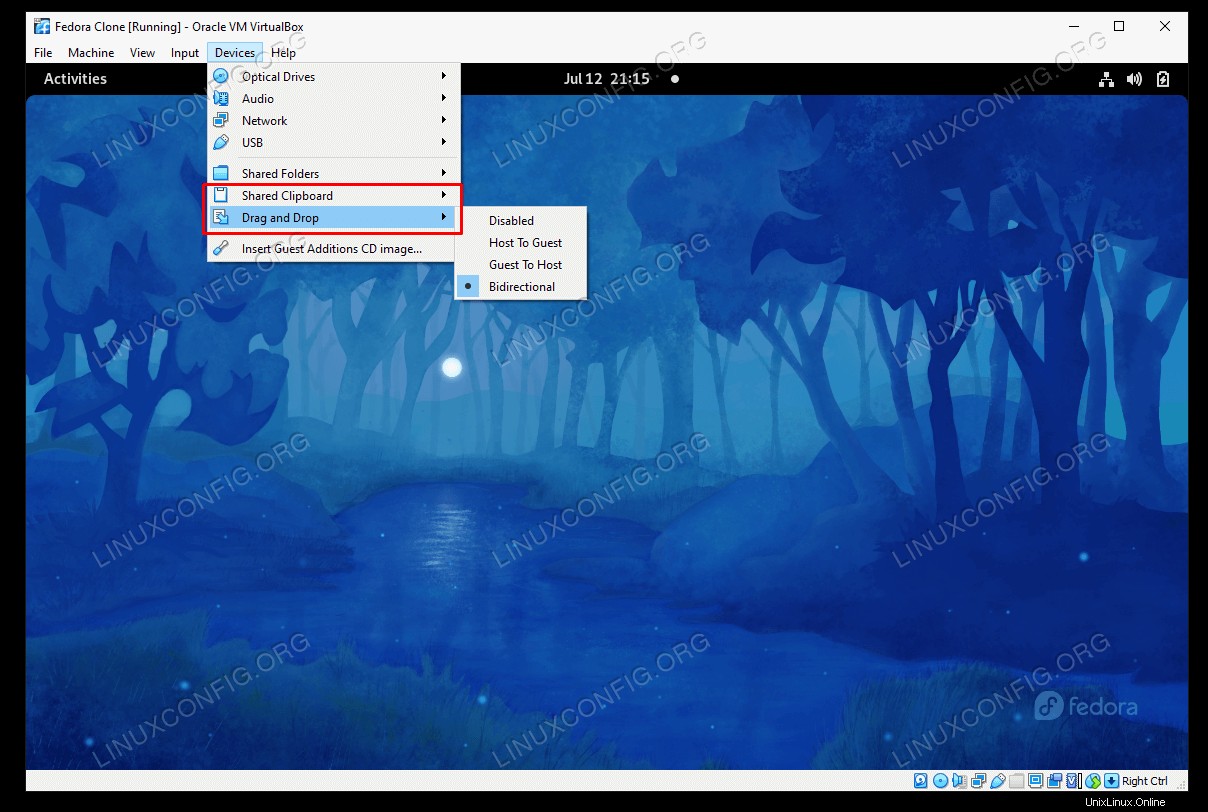 Instalace VirtualBox Guest Additions Fedora Linux
Instalace VirtualBox Guest Additions Fedora Linux
| Kategorie | Požadavky, konvence nebo použitá verze softwaru |
|---|---|
| Systém | Fedora Linux |
| Software | Přírůstky hosta VirtualBox |
| Jiné | Privilegovaný přístup k vašemu systému Linux jako root nebo prostřednictvím sudo příkaz. |
| Konvence | # – vyžaduje, aby dané linuxové příkazy byly spouštěny s právy root buď přímo jako uživatel root, nebo pomocí sudo příkaz$ – vyžaduje, aby dané linuxové příkazy byly spouštěny jako běžný neprivilegovaný uživatel |
Instalace doplňků pro hosta VirtualBox
Ujistěte se, že je váš virtuální stroj Fedora zapnutý. Poté postupujte podle níže uvedených kroků a nainstalujte doplňky pro hosty.
$ sudo dnf update $ sudo dnf install kernel kernel-devel kernel-headers gcc make perl elfutils-libelf-devel tar bzip2
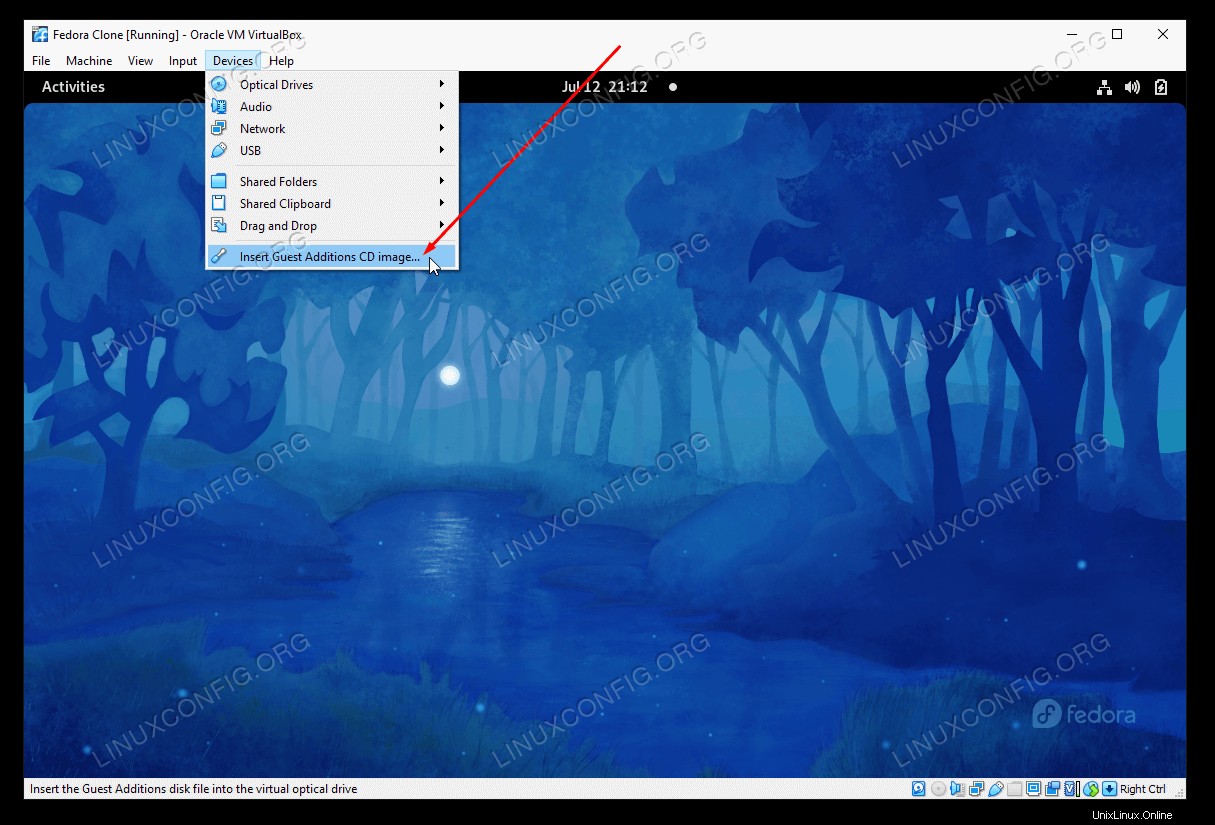 Vložte obraz disku CD s přídavky pro hosty
Vložte obraz disku CD s přídavky pro hosty 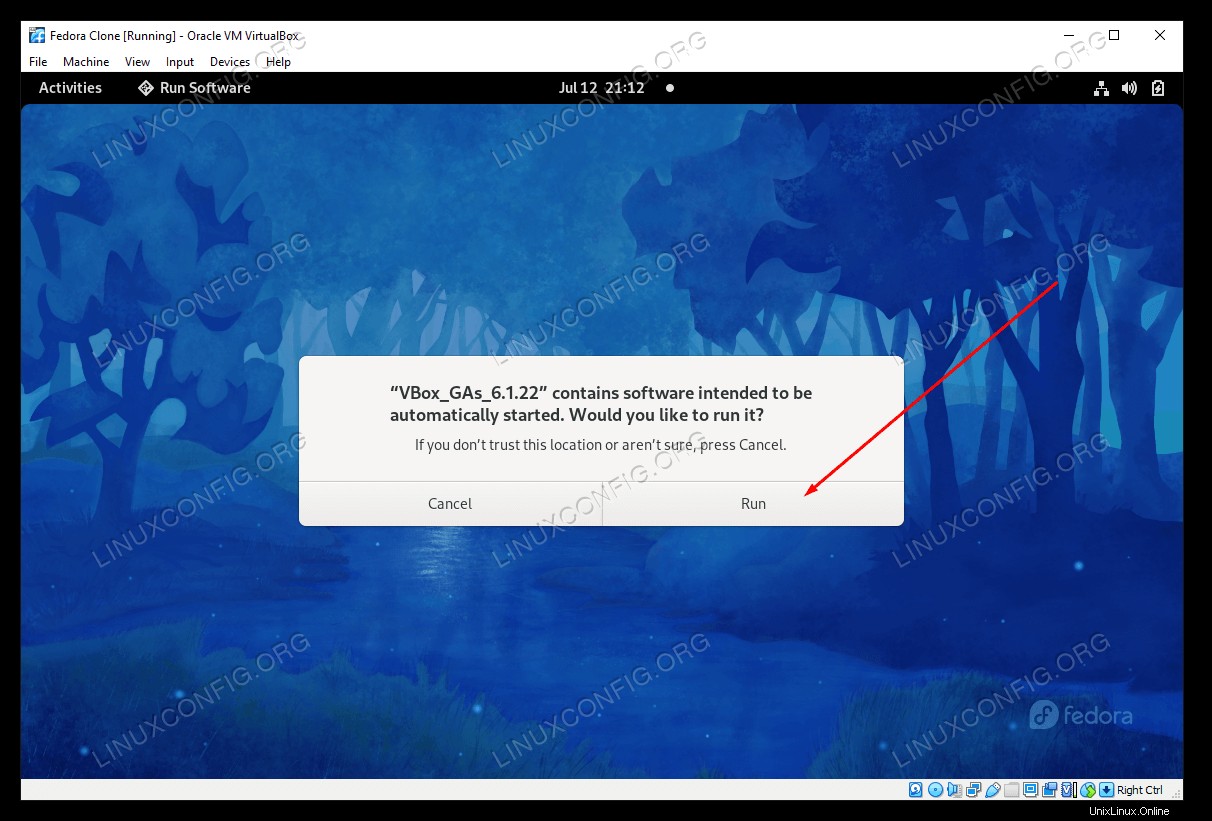 Klepnutím spusťte instalační program doplňků pro hosty VirtualBox
Klepnutím spusťte instalační program doplňků pro hosty VirtualBox 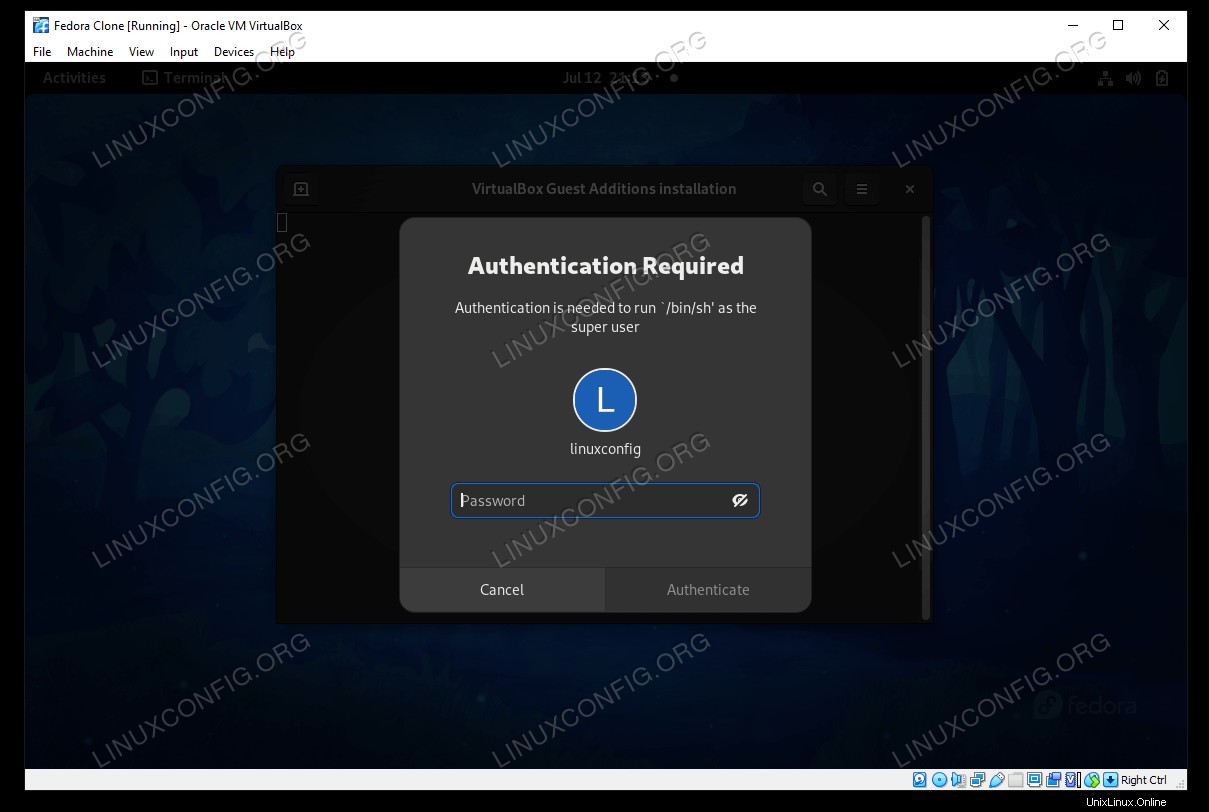 Zadejte heslo uživatele root pro spuštění instalačního skriptu
Zadejte heslo uživatele root pro spuštění instalačního skriptu $ reboot
To je vše. Když Fedora dokončí načítání zálohy, budete moci využívat sdílenou schránku, funkci drag and drop a automatickou změnu velikosti. Ujistěte se, že jste povolili sdílenou schránku a možnost přetažení, pokud je chcete používat, z nabídky Zařízení.
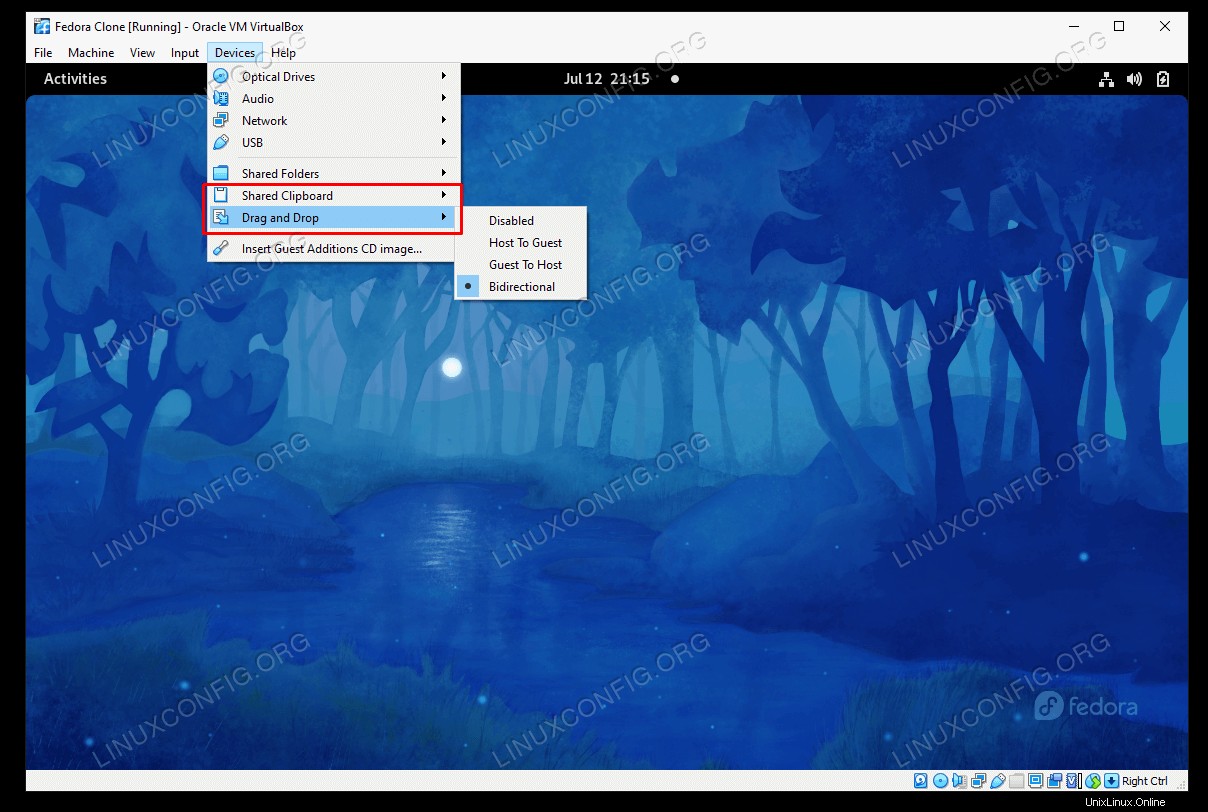 Povolte sdílenou schránku a funkce přetažení
Povolte sdílenou schránku a funkce přetažení Můžete také chtít nakonfigurovat sdílenou složku mezi hostitelským systémem a virtuálním počítačem, což velmi usnadňuje sdílení souborů mezi těmito dvěma systémy.
Úvahy na závěr
V této příručce jsme viděli, jak nainstalovat VirtualBox Guest Additions na virtuální počítač Fedora. Díky softwaru Guest Additions VirtualBox je používání virtuálních strojů mnohem jednodušší. Proces instalace se v různých distribucích Linuxu liší, a proto jsme tuto příručku vytvořili speciálně pro Fedoru. Nyní můžete využít všech vymožeností, které Guest Additions nabízí.